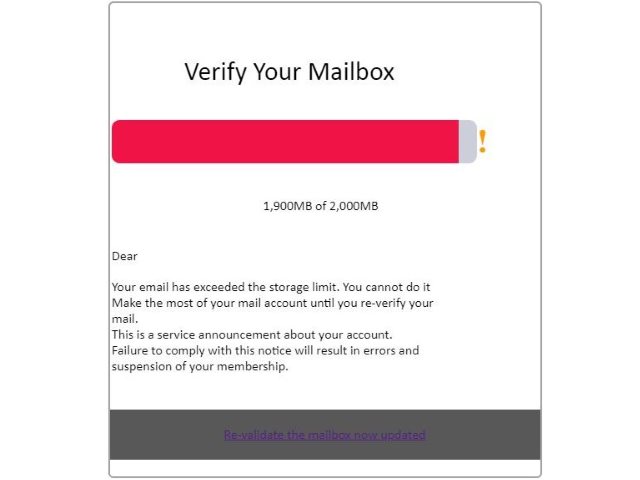 Este artículo ha sido creado con el fin de ayudarle al explicar a usted cómo quitar la Verificación del Buzón estafa que puede ser encontrado a través de mensajes de correo electrónico.
Este artículo ha sido creado con el fin de ayudarle al explicar a usted cómo quitar la Verificación del Buzón estafa que puede ser encontrado a través de mensajes de correo electrónico.
El Verificar su estafa buzón es un nuevo esquema de phishing que está siendo orquestada por un colectivo de hackers desconocidos. Se trata de manipular a los usuarios de computadoras en la creencia de que su bandeja de entrada está llegando a su cuota y las redirecciona a un sitio de hackers comtrolled.

Resumen de amenazas
| Nombre | Comprobar su buzón de correo |
| Escribe | Estafa / Malware |
| Descripción breve | Tiene como objetivo engañar a las víctimas para ser redirigido a un sitio de terceros que secuestra los datos personales sensibles. |
| Los síntomas | mensajes de correo electrónico que afirman que su cuota de buzón de entrada se ha alcanzado. |
| Método de distribución | Mediante mensajes electrónicos que imitan los mensajes de notificación de correo electrónico legítimo . |
| Herramienta de detección |
Ver si su sistema ha sido afectado por malware
Descargar
Herramienta de eliminación de software malintencionado
|
Experiencia de usuario | Unirse a nuestro foro para discutir Verificar su buzón de correo. |

Verificar su estafa buzón - Información general
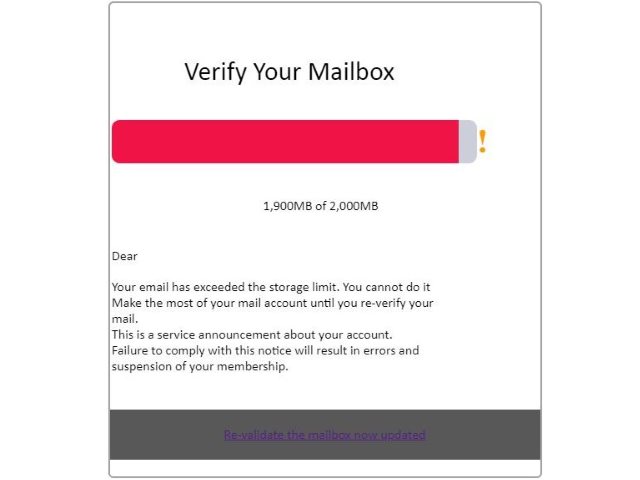
investigadores de malware han descubierto una nueva estafa de phishing que está siendo distribuido a los usuarios en todo el mundo. Hay varias rutas posibles de suministro que todos pueden ser ejecutadas al mismo tiempo. Hay varios métodos que siguen siendo los más populares:
- Los mensajes de correo electrónico - Los operadores de hackers pueden organizar grandes campañas de correo electrónico que llevan el mensaje de phishing. Se disfraza de ser enviado por una compañía legítima mediante el secuestro de su texto original, imágenes, elementos de diseño y plantillas.
- Sitios Web de phishing - Los operadores de hackers crean sitios específicos para la Verificar su buzón de correo estafa. Pueden hacerse pasar por los nombres de dominio o utilizar otras tácticas para confundir a los usuarios para que sean víctimas de la estafa.
- Guiones & Las redirecciones de anuncios - Otro escenario probable es el uso de scripts maliciosos (pop-ups, redirecciones, banners, En la línea de hipervínculos y otros) y las redes de anuncios que posiblemente se pueden hacer visibles a sitios legítimos, así.
Una característica interesante es que una vez que los usuarios son redirigidos a la página pirata informático controlado en última instancia, que presenta el mensaje de verificar su Buzón estafa el sitio tirará automáticamente un favicon del sitio de destino relevante. En este partitcular esta es la empresa Emsisoft, un proveedor de software de seguridad.
El mensaje se construye para leer el siguiente texto:
Verificar su buzón
querido
Su correo electrónico se ha superado el límite de almacenamiento. No puedes hacerlo
Sacar el máximo provecho de su cuenta de correo hasta que vuelva a verificar su
correo.
Este es un servicio annoucements sobre su cuenta.
El incumplimiento de este aviso dará lugar a errores y
suspensión de su membresía.Vuelva a validar el buzón ahora se actualiza
La estafa utiliza las tácticas conocidas de enviar un mensaje que advierte a los usuarios que su buzón de correo es exceder su límite. Hay varias maneras de que la estafa se puede descubrir. Los anuncios de servicio es probable que no incluirán ningún vínculo fuera del dominio del proveedor de alojamiento líderes. El otro otro problema grave con esta estafa de phishing es el hecho de que los usuarios pueden comprobar por sí mismos su tamaño de la bandeja de entrada por ir al menú de información de la cuenta relevante. En casi todos los casos los usuarios de computadoras que reciben el mensaje falso podrán comprobar por sí mismos cuando se ha alcanzado el límite.
Estos mensajes de correo electrónico se pueden personalizar en gran medida para redirigir a los usuarios sitios peligrosos o formas de phishing. Están programados para recoger datos sensibles sobre las víctimas mediante la presentación de los campos de texto que representan los buscan como legítimos. En consecuencia, los datos siguientes pueden ser secuestrados:
- Datos de Identificación Personal - Este tipo de datos incluye información que puede revelar personalmente la identidad de la víctima. Ejemplo de contenido incluye el nombre de la víctima, dirección, ubicación, intereses, contraseñas y otras credenciales de la cuenta.
- Las métricas de campaña - Los delincuentes también pueden secuestrar los datos que se pueden utilizar para optimizar los ataques en curso. Pueden incluir un perfil completo de los componentes de hardware instalados, ciertos valores del sistema operativo y etc..
- Datos predefinidos Web Tracking - Los operadores de hackers pueden integrar varios tipos de elementos de seguimiento web que dan a los operadores información en tiempo real sobre cómo las víctimas interactúan con el contenido que se presenta.
Una de las características interesantes de esta campaña en particular es que los operadores de hackers redirigir las víctimas a un sitio que muestra un portal de mantenimiento squared. Los usuarios de ordenadores deben saber que la compañía no está conectado a ninguna solución alojamiento de correo electrónico. El análisis revela que la última página que las víctimas son redirigidos a un sitio legítimo que pertenece a la empresa. Esto se realiza mediante una redirección de enlace que muestra la página de inicio de Emsisoft.
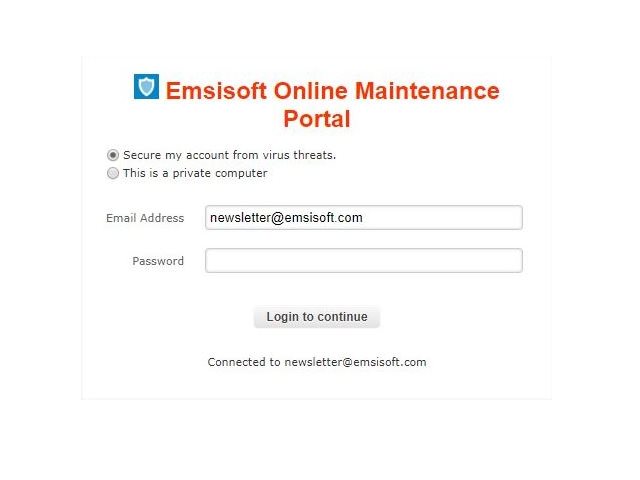

Verificar su estafa buzón - Desarrollo Posible
Amenazas como esta estafa Verificar su buzón puede crearse en el futuro, así posiblemente mediante la personalización de este tipo particular. Los operadores pueden añadir nuevos pasos o reemplazar la página de destino final de Emsisoft con otro servicio legítimo.
Una característica peligrosa de estafas como ésta es su capacidad para ser utilizado como entrega de carga útil dispositivos para virus. Esto es causado por el hecho de que se llevan a la interacción del usuario con los scripts de hackers-hechos a mano. Al navegar a las páginas de phishing el código puede desencadenar automáticamente una acción descarga que recupera una instancia de virus de los servidores de hackers controlado.
Los investigadores de seguridad, tenga en cuenta que la descarga de un favicon legítimo junto con la redirección a una página oficial de un proveedor conocido puede desligarse de ciertos filtros de seguridad.
En los últimos años las amenazas como la estafa verificar su Buzón incluye de inicio de sesión de medios sociales botones. Se colocan con el fin de obligar a las víctimas a interactuar con un servicio muy conocido (generalmente Facebook o Twitter). Cuando entran en sus credenciales en las formas de los criminales serán automáticamente será capaz de recuperar cualquier contenido que está siendo enviado.
- Ventanas
- Mac OS X
- Google Chrome
- Mozilla Firefox
- Microsoft Edge
- Safari
- Internet Explorer
- Detener Push Pop-ups
Cómo quitar Verify Your MailBox de Windows.
Paso 1: Exploración para Verificar su buzón de correo con la herramienta de SpyHunter Anti-Malware



Paso 2: Inicie su PC en modo seguro





Paso 3: Desinstalar Verificar su buzón de correo y el software relacionado desde Windows
Pasos de desinstalación para Windows 11



Pasos de desinstalación para Windows 10 y versiones anteriores
Aquí es un método en pocos y sencillos pasos que debe ser capaz de desinstalar la mayoría de los programas. No importa si usted está utilizando Windows 10, 8, 7, Vista o XP, esos pasos conseguirán el trabajo hecho. Arrastrando el programa o su carpeta a la papelera de reciclaje puede ser una muy mala decisión. Si lo haces, partes y piezas del programa se quedan atrás, y que puede conducir a un trabajo inestable de su PC, errores con las asociaciones de tipo de archivo y otras actividades desagradables. La forma correcta de obtener un programa de ordenador es de desinstalarla. Para hacer eso:


 Siga las instrucciones anteriores y se le desinstalar correctamente la mayoría de los programas.
Siga las instrucciones anteriores y se le desinstalar correctamente la mayoría de los programas.
Paso 4: Limpiar cualquier registro, Created by Verify Your MailBox on Your PC.
Los registros normalmente dirigidos de máquinas Windows son los siguientes:
- HKEY_LOCAL_MACHINE Software Microsoft Windows CurrentVersion Run
- HKEY_CURRENT_USER Software Microsoft Windows CurrentVersion Run
- HKEY_LOCAL_MACHINE Software Microsoft Windows CurrentVersion RunOnce
- HKEY_CURRENT_USER Software Microsoft Windows CurrentVersion RunOnce
Puede acceder a ellos abriendo el editor del registro de Windows y eliminar cualquier valor, creado por Verificar su buzón existe. Esto puede ocurrir siguiendo los pasos debajo:


 Propina: Para encontrar un valor creado por virus, usted puede hacer clic derecho sobre él y haga clic "Modificar" para ver qué archivo que está configurado para ejecutarse. Si esta es la ubicación del archivo de virus, quitar el valor.
Propina: Para encontrar un valor creado por virus, usted puede hacer clic derecho sobre él y haga clic "Modificar" para ver qué archivo que está configurado para ejecutarse. Si esta es la ubicación del archivo de virus, quitar el valor.
Guía de eliminación de video para verificar su buzón (Ventanas).
Deshazte de Verify Your MailBox de Mac OS X.
Paso 1: Desinstale Verify Your MailBox y elimine archivos y objetos relacionados





Mac le mostrará una lista de elementos que se inicia automáticamente cuando se conecte. Busque cualquier aplicaciones sospechosas idénticos o similares para Verificar su buzón de correo. Compruebe la aplicación que desea detener la ejecución de forma automática y luego seleccione en el Minus ("-") icono para ocultarlo.
- Ir Descubridor.
- En la barra de búsqueda, escriba el nombre de la aplicación que desea eliminar.
- Por encima de la barra de búsqueda cambiar los dos menús desplegables para "Sistema de Archivos" y "Están incluidos" de manera que se puede ver todos los archivos asociados con la aplicación que desea eliminar. Tenga en cuenta que algunos de los archivos no pueden estar relacionados con la aplicación así que mucho cuidado, que los archivos que elimine.
- Si todos los archivos que están relacionados, sostener el ⌘ + A para seleccionar y luego los llevan a "Basura".
En caso de que no se puede quitar Verificar su buzón de correo a través de Paso 1 encima:
En caso de que usted no puede encontrar los archivos de virus y objetos en sus solicitudes u otros lugares que hemos mostrado anteriormente, puede buscar manualmente para ellos en las bibliotecas de su Mac. Pero antes de hacer esto, Por favor, lea la declaración de abajo:



Puede repetir el mismo procedimiento con los siguientes Biblioteca directorios:
→ ~ / Library / LaunchAgents
/Library / LaunchDaemons
Propina: ~ es allí a propósito, porque conduce a más LaunchAgents.
Paso 2: Busque y elimine los archivos Verify Your MailBox de su Mac
Cuando se enfrentan a problemas en su Mac como resultado de scripts y programas no deseados como Verificar su buzón de correo, la forma recomendada de eliminar la amenaza es mediante el uso de un programa anti-malware. SpyHunter para Mac ofrece funciones de seguridad avanzadas junto con otros módulos que mejorarán la seguridad de su Mac y la protegerán en el futuro.
Guía de eliminación de video para verificar su buzón (Mac)
Eliminar Verify Your MailBox de Google Chrome.
Paso 1: Inicie Google Chrome y abra el menú desplegable

Paso 2: Mueva el cursor sobre "Instrumentos" y luego desde el menú ampliado elegir "Extensiones"

Paso 3: Desde el abierto "Extensiones" Menú localizar la extensión no deseada y haga clic en su "Quitar" botón.

Paso 4: Después se retira la extensión, reiniciar Google Chrome cerrando desde el rojo "X" botón en la esquina superior derecha y empezar de nuevo.
Borrar Verifique su casilla de correo de Mozilla Firefox.
Paso 1: Inicie Mozilla Firefox. Abra la ventana del menú:

Paso 2: Seleccione el "Complementos" icono en el menú.

Paso 3: Seleccione la extensión no deseada y haga clic "Quitar"

Paso 4: Después se retira la extensión, reinicie Mozilla Firefox cerrando desde el rojo "X" botón en la esquina superior derecha y empezar de nuevo.
Desinstale Verify Your MailBox de Microsoft Edge.
Paso 1: Inicie el navegador Edge.
Paso 2: Abra el menú desplegable haciendo clic en el icono en la esquina superior derecha.

Paso 3: En el menú desplegable seleccione "Extensiones".

Paso 4: Elija la extensión sospechosa de ser maliciosa que desea eliminar y luego haga clic en el ícono de ajustes.

Paso 5: Elimine la extensión maliciosa desplazándose hacia abajo y luego haciendo clic en Desinstalar.

Eliminar Verify Your MailBox de Safari
Paso 1: Inicie la aplicación Safari.
Paso 2: Después de solo pasar el cursor del ratón a la parte superior de la pantalla, haga clic en el texto de Safari para abrir su menú desplegable.
Paso 3: En el menú, haga clic en "Preferencias".

Paso 4: Después de esto, seleccione la pestaña 'Extensiones'.

Paso 5: Haga clic una vez en la extensión que desea eliminar.
Paso 6: Haga clic en 'Desinstalar'.

Una ventana emergente aparecerá que pide la confirmación para desinstalar la extensión. Seleccionar 'Desinstalar' otra vez, y la Verify será eliminado su buzón de correo.
Elimine Verify Your MailBox de Internet Explorer.
Paso 1: Inicie Internet Explorer.
Paso 2: Haga clic en el ícono de ajustes con la etiqueta 'Herramientas' para abrir el menú desplegable y seleccione 'Administrar complementos'

Paso 3: En la ventana 'Administrar complementos'.

Paso 4: Seleccione la extensión que desea eliminar y luego haga clic en 'Desactivar'. Aparecerá una ventana emergente para informarle de que está a punto de desactivar la extensión seleccionada, y algunos más complementos podrían estar desactivadas, así. Deje todas las casillas marcadas, y haga clic en 'Desactivar'.

Paso 5: Después de la extensión no deseada se ha eliminado, reinicie Internet Explorer cerrándolo desde el botón rojo 'X' ubicado en la esquina superior derecha y vuelva a iniciarlo.
Elimine las notificaciones automáticas de sus navegadores
Desactivar las notificaciones push de Google Chrome
Para deshabilitar las notificaciones push del navegador Google Chrome, por favor, siga los siguientes pasos:
Paso 1: Ir Ajustes en Chrome.

Paso 2: En la configuración de, seleccione “Ajustes avanzados":

Paso 3: Haga clic en "Configuración de contenido":

Paso 4: Abierto "Notificaciones":

Paso 5: Haga clic en los tres puntos y elija Bloquear, Editar o quitar opciones:

Eliminar notificaciones push en Firefox
Paso 1: Ir a Opciones de Firefox.

Paso 2: Ir a la configuración", escriba "notificaciones" en la barra de búsqueda y haga clic en "Ajustes":

Paso 3: Haga clic en "Eliminar" en cualquier sitio en el que desee que desaparezcan las notificaciones y haga clic en "Guardar cambios"

Detener notificaciones push en Opera
Paso 1: En ópera, prensa ALT + P para ir a Configuración.

Paso 2: En Configuración de búsqueda, escriba "Contenido" para ir a Configuración de contenido.

Paso 3: Abrir notificaciones:

Paso 4: Haz lo mismo que hiciste con Google Chrome (explicado a continuación):

Elimina las notificaciones automáticas en Safari
Paso 1: Abrir preferencias de Safari.

Paso 2: Elija el dominio desde el que desea que desaparezcan las ventanas emergentes push y cámbielo a "Negar" de "Permitir".
Verify Your MailBox-FAQ
What Is Verify Your MailBox?
La amenaza Verify Your MailBox es adware o virus de la redirección de navegador.
Puede ralentizar significativamente su computadora y mostrar anuncios. La idea principal es que su información sea probablemente robada o que aparezcan más anuncios en su dispositivo..
Los creadores de dichas aplicaciones no deseadas trabajan con esquemas de pago por clic para que su computadora visite sitios web de riesgo o de diferentes tipos que pueden generarles fondos.. Es por eso que ni siquiera les importa qué tipo de sitios web aparecen en los anuncios.. Esto hace que su software no deseado sea indirectamente riesgoso para su sistema operativo..
What Are the Symptoms of Verify Your MailBox?
Hay varios síntomas que se deben buscar cuando esta amenaza en particular y también las aplicaciones no deseadas en general están activas:
Síntoma #1: Su computadora puede volverse lenta y tener un bajo rendimiento en general.
Síntoma #2: Tienes barras de herramientas, complementos o extensiones en sus navegadores web que no recuerda haber agregado.
Síntoma #3: Ves todo tipo de anuncios, como resultados de búsqueda con publicidad, ventanas emergentes y redireccionamientos para que aparezcan aleatoriamente.
Síntoma #4: Ves aplicaciones instaladas en tu Mac ejecutándose automáticamente y no recuerdas haberlas instalado.
Síntoma #5: Ve procesos sospechosos ejecutándose en su Administrador de tareas.
Si ve uno o más de esos síntomas, entonces los expertos en seguridad recomiendan que revise su computadora en busca de virus.
¿Qué tipos de programas no deseados existen??
Según la mayoría de los investigadores de malware y expertos en ciberseguridad, las amenazas que actualmente pueden afectar su dispositivo pueden ser software antivirus falso, adware, secuestradores de navegador, clickers, optimizadores falsos y cualquier forma de programas basura.
Qué hacer si tengo un "virus" como Verificar su casilla de correo?
Con pocas acciones simples. Primero y ante todo, es imperativo que sigas estos pasos:
Paso 1: Encuentra una computadora segura y conectarlo a otra red, no en el que se infectó tu Mac.
Paso 2: Cambiar todas sus contraseñas, a partir de sus contraseñas de correo electrónico.
Paso 3: Habilitar autenticación de dos factores para la protección de sus cuentas importantes.
Paso 4: Llame a su banco para cambiar los datos de su tarjeta de crédito (código secreto, etc) si ha guardado su tarjeta de crédito para compras en línea o ha realizado actividades en línea con su tarjeta.
Paso 5: Asegurate que llame a su ISP (Proveedor de Internet u operador) y pedirles que cambien su dirección IP.
Paso 6: Cambia tu Contraseña de wifi.
Paso 7: (Opcional): Asegúrese de escanear todos los dispositivos conectados a su red en busca de virus y repita estos pasos para ellos si se ven afectados.
Paso 8: Instalar anti-malware software con protección en tiempo real en cada dispositivo que tenga.
Paso 9: Trate de no descargar software de sitios de los que no sabe nada y manténgase alejado de sitios web de baja reputación en general.
Si sigue estas recomendaciones, su red y todos los dispositivos se volverán significativamente más seguros contra cualquier amenaza o software invasivo de información y estarán libres de virus y protegidos también en el futuro.
How Does Verify Your MailBox Work?
Una vez instalado, Verify Your MailBox can recolectar datos usando rastreadores. Estos datos son sobre tus hábitos de navegación web., como los sitios web que visita y los términos de búsqueda que utiliza. Luego se utiliza para dirigirle anuncios o para vender su información a terceros..
Verify Your MailBox can also descargar otro software malicioso en su computadora, como virus y spyware, que puede usarse para robar su información personal y mostrar anuncios riesgosos, que pueden redirigir a sitios de virus o estafas.
Is Verify Your MailBox Malware?
La verdad es que los programas basura (adware, secuestradores de navegador) no son virus, pero puede ser igual de peligroso ya que pueden mostrarle y redirigirlo a sitios web de malware y páginas fraudulentas.
Muchos expertos en seguridad clasifican los programas potencialmente no deseados como malware. Esto se debe a los efectos no deseados que pueden causar los PUP., como mostrar anuncios intrusivos y recopilar datos del usuario sin el conocimiento o consentimiento del usuario.
Acerca de la investigación Verifique su buzón
El contenido que publicamos en SensorsTechForum.com, esta guía de eliminación Verify Your MailBox incluida, es el resultado de una extensa investigación, trabajo duro y la dedicación de nuestro equipo para ayudarlo a eliminar el, problema relacionado con el adware, y restaurar su navegador y sistema informático.
¿Cómo llevamos a cabo la investigación sobre Verify Your MailBox??
Tenga en cuenta que nuestra investigación se basa en una investigación independiente. Estamos en contacto con investigadores de seguridad independientes, gracias a lo cual recibimos actualizaciones diarias sobre el último malware, adware, y definiciones de secuestradores de navegadores.
Además, the research behind the Verify Your MailBox threat is backed with VirusTotal.
Para comprender mejor esta amenaza en línea, Consulte los siguientes artículos que proporcionan detalles informados..


